Einleitung
Die Einzigartigkeit von a GUI-Shell für Linux liegt in seiner Fähigkeit, eine benutzerfreundliche Oberfläche bereitzustellen, die die Verwaltung und Ausführung verschiedener Befehle und Anwendungen innerhalb der vereinfacht Linux Betriebssystem. Im Gegensatz zu herkömmlichen Befehlszeilenschnittstellen ermöglicht eine GUI-Shell Benutzern die Interaktion mit dem Betriebssystem und seinen Funktionen über grafische Elemente wie Menüs, Symbole und Schaltflächen.
Insgesamt ist die Einzigartigkeit eines GUI-Shell für Linux liegt in seiner Fähigkeit, die Benutzerfreundlichkeit und Zugänglichkeit des zu verbessern Linux Betriebssystem, insbesondere im Zusammenhang mit dem GNU-Projekt.
GNOME Linux
Gnom (Grafische Benutzeroberfläche) – es handelt sich um eine benutzerfreundliche Umgebung, die die Interaktion mit Maschinen ohne zusätzliche Befehls- und spezifische Sprachkenntnisse erleichtern kann CLI Schale.
GNU- und GUI-Systeme haben ihre Vor- und Nachteile, jeder kann ein besser geeignetes System für seine Anforderungen verwenden. Die grafische Umgebung wird im Allgemeinen für Spiele, Kreativität, Büro- und Heimzwecke verwendet. Eine gemütliche Benutzeroberfläche mit einer flexiblen PA-Linierameters können dazu beitragen, Ihr Benutzererlebnis zu verbessern und das Erscheinungsbild des Systems angenehmer zu gestalten.
GNOME-Installation
Bevor wir Software installieren, müssen wir den Index und das Paket auf Alma aktualisierenLinux, Serverspace Stellen Sie mehrere Versionen des Betriebssystems bereit, die Installation erfolgt jedoch gleich:
sudo dnf update -y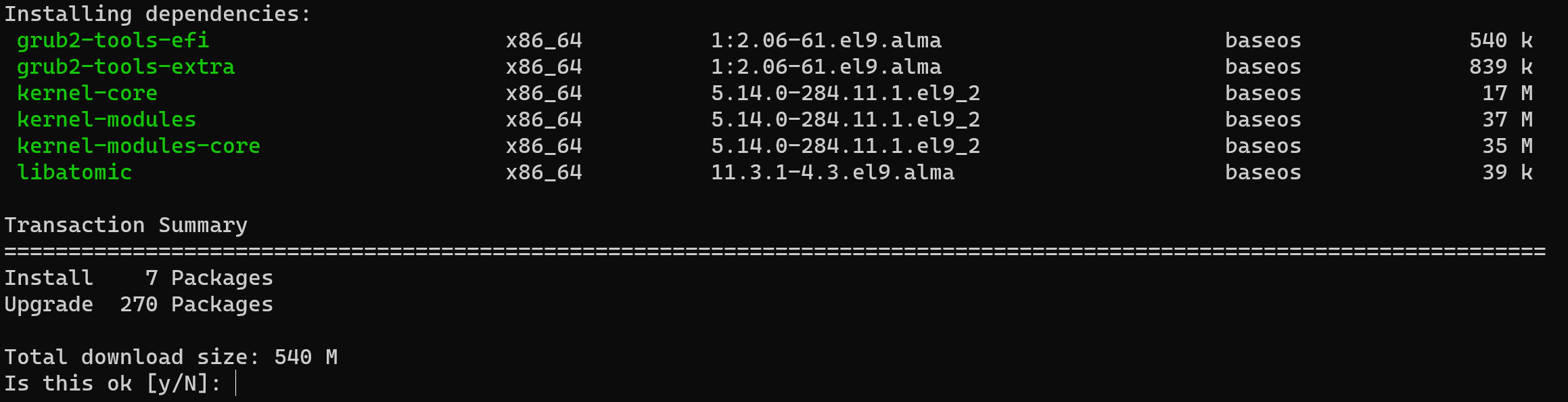
Installieren Sie die Gnome-Desktopumgebung und zugehörige Pakete, indem Sie den folgenden Befehl ausführen:
sudo dnf groupinstall "Server with GUI"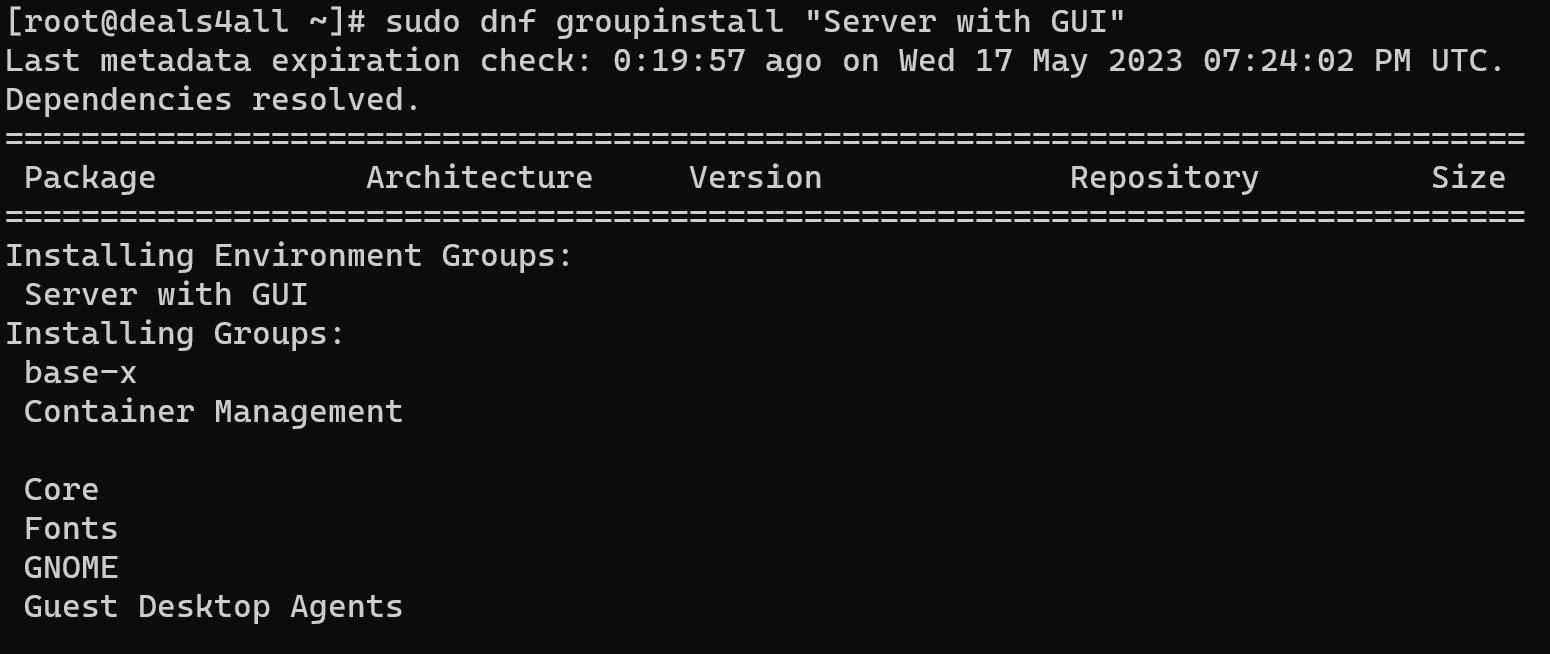
Sobald die Installation abgeschlossen ist, aktivieren Sie den grafischen Anmeldemanager, indem Sie den folgenden Befehl ausführen:
sudo systemctl set-default graphical.target
Starten Sie Ihr System neu, damit die Änderungen wirksam werden:
sudo reboot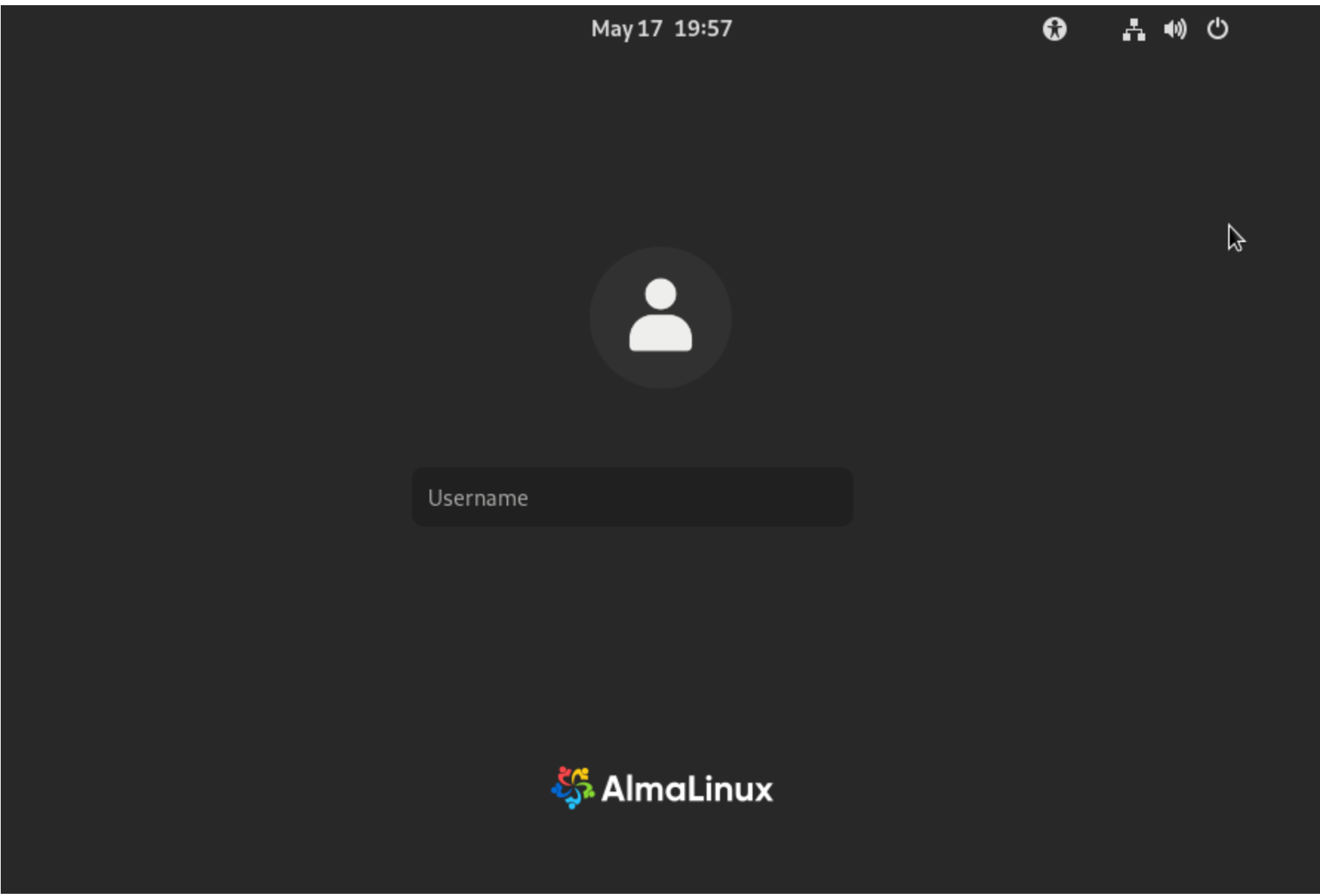
Nach dem Neustart des Systems sollte ein Anmeldebildschirm angezeigt werden, in dem Sie die Gnome-Sitzung auswählen können. Sie müssen eine Webschnittstelle oder eine andere praktische Software verwenden.
Zusammenfassung
Die GUI-Shell ist ein wichtiges Tool, das dies ermöglicht Linux Benutzer können effektiver und effizienter mit dem Betriebssystem interagieren. Die Verwendung einer GUI-Shell reduziert den Bedarf an umfangreichen Kenntnissen über Befehlszeilenschnittstellen und macht die Linux Betriebssystem für einen breiteren Benutzerkreis zugänglicher zu machen.
Mit den oben beschriebenen Schritten können Sie Gnome auf Ihrem Alma installierenLinux Maschine schnell und einfach. Nach der Installation genießen Sie eine moderne und intuitive Benutzeroberfläche, die die Verwaltung und Ausführung von Befehlen und Anwendungen auf Ihrem Gerät erleichtert Linux System ein Kinderspiel.



